新增商品(母婴)
目录
创建商品分类
登录地址:http://beta.pospal.cn输入账号密码登录到后台。
操作步骤:【打开功能列表—商品—商品分类】创建商品分类,商品分类只能在云后台创建(注:添加商品之前必须先创建商品分类)
新增商品资料
操作路径:云后台【商品】-【商品资料】-【商品分类】
参数说明
- 商品资料必填信息为【条码】,无条码商品可自动生成,有条码商品可按照实际录入【品名】【分类】【售价】【进价】【库存】
- 商品图片上传。点编辑进入→上传图片
导入图片文件格式为.jpg/.jpeg/.png,图片文件大小不超过3M,最佳上传尺寸为 750×750正方形 - 拓展信息(可选填)
- 主单位:商品进货、盘点、退货时默认按照主单位来操作
- 保质期:包装类产品,需填入保质期信息,可在后面的包装标签上体现
- 库存上限、库存下限:对应可产生的库存预警的库存过剩以及库存不足。库存不足的商品pc端可提醒
新增普通商品资料
- PC端新增商品
1)打开银豹收银系统—登陆注册升级好的银豹账号及密码—选择所属行业—登陆收银员工号(默认工号密码为1001);
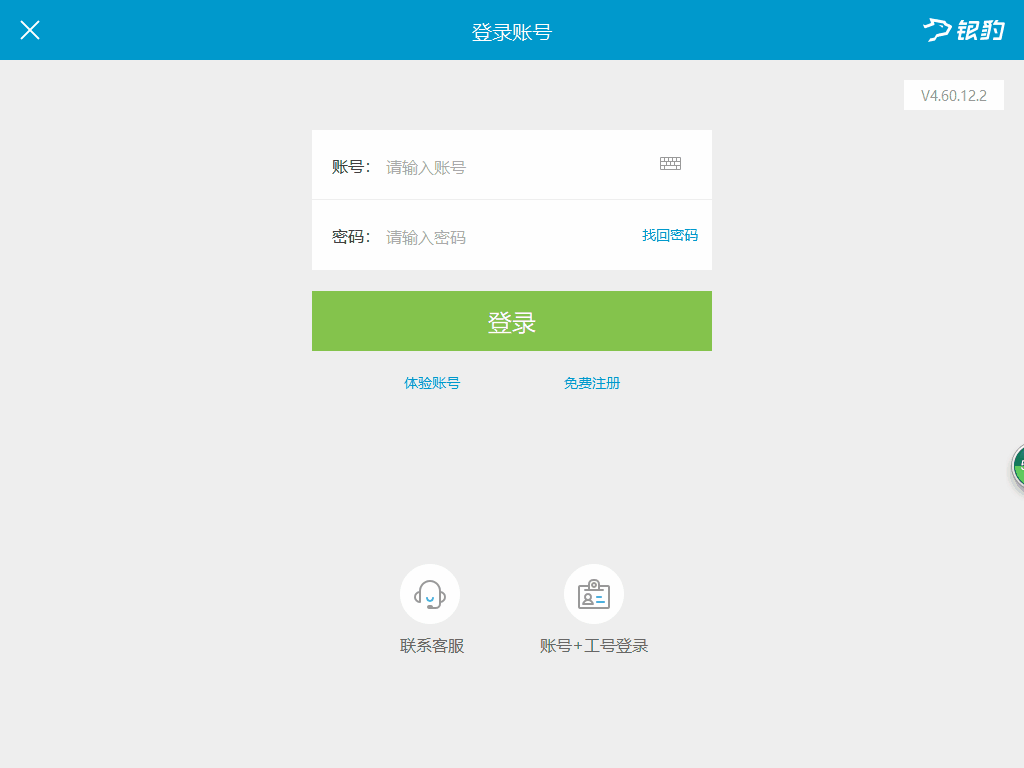
2)点击右下角新增商品按钮,用扫描枪扫入商品条码,商品名称会自动填入,将分类、进货价、库存和销售价填写完整后点击确认即可;
库存不确定的情况下可以先填0,商品建档后再做入库。如已确定商品库存,可直接填入。
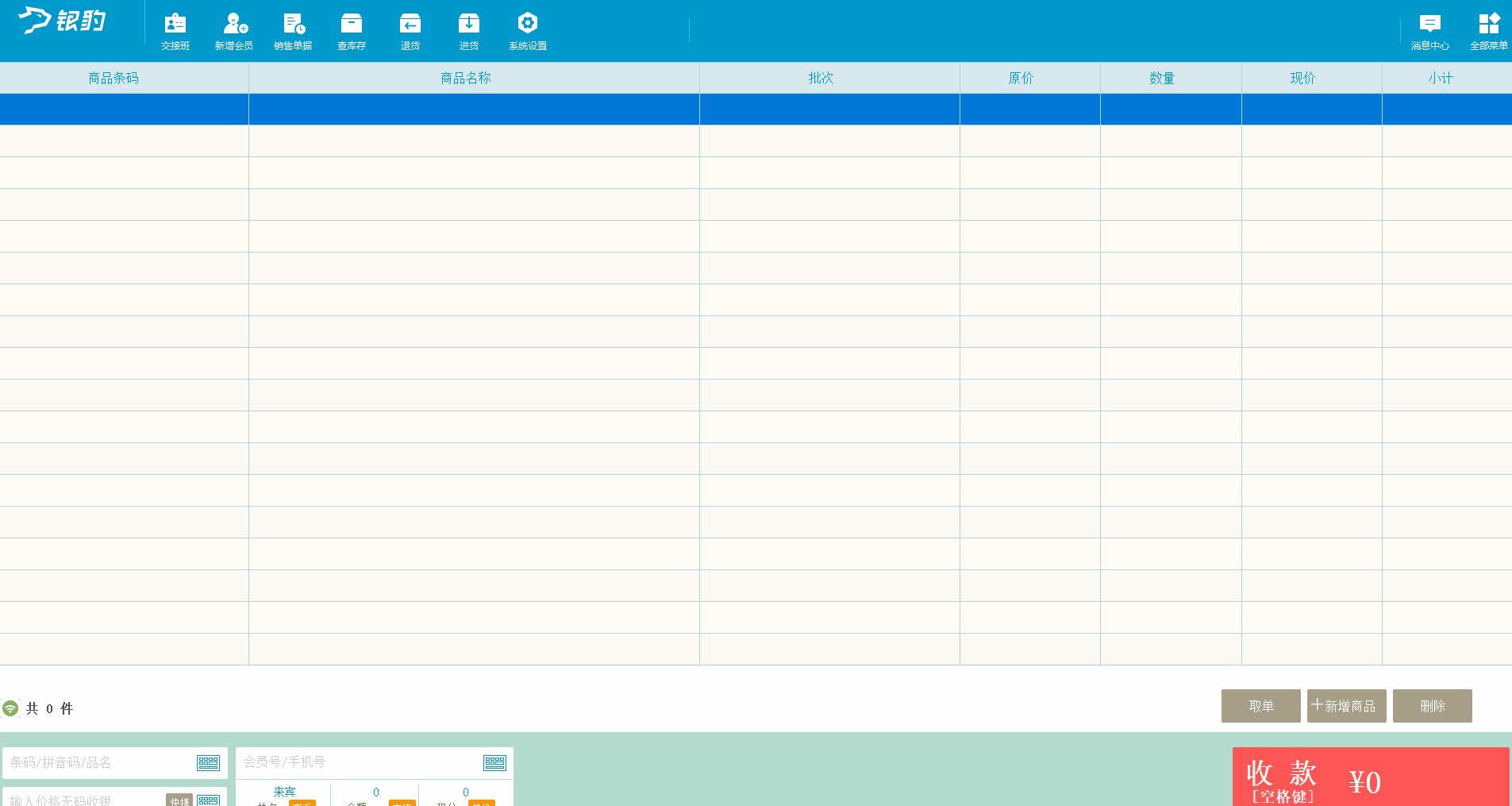
- 云端后台新增商品
登陆云端后台,【商品—商品资料】,点击左上角新增按钮,在弹出的商品详情框中输入商品信息,带红色*为必填项,其他内容选填后保存。
新增服务类商品资料
操作步骤
1.【商品-商品资料】,点击左上角新增按钮,开启服务类商品(服务类商品无库存)
2.若商品属于计时服务,则开启计时(商品可按时间设置价格)
新增多规格商品资料
应用场景:如宝宝同款米糊多种口味
操作步骤:开启商品多规格,设置不同规格商品售价,进价,库存。条码可无需填写,默认自动生成
新增多颜色尺码商品资料
1.登陆云后台【商品-商品资料】,点击左上角新增按钮,开启是否多颜色尺码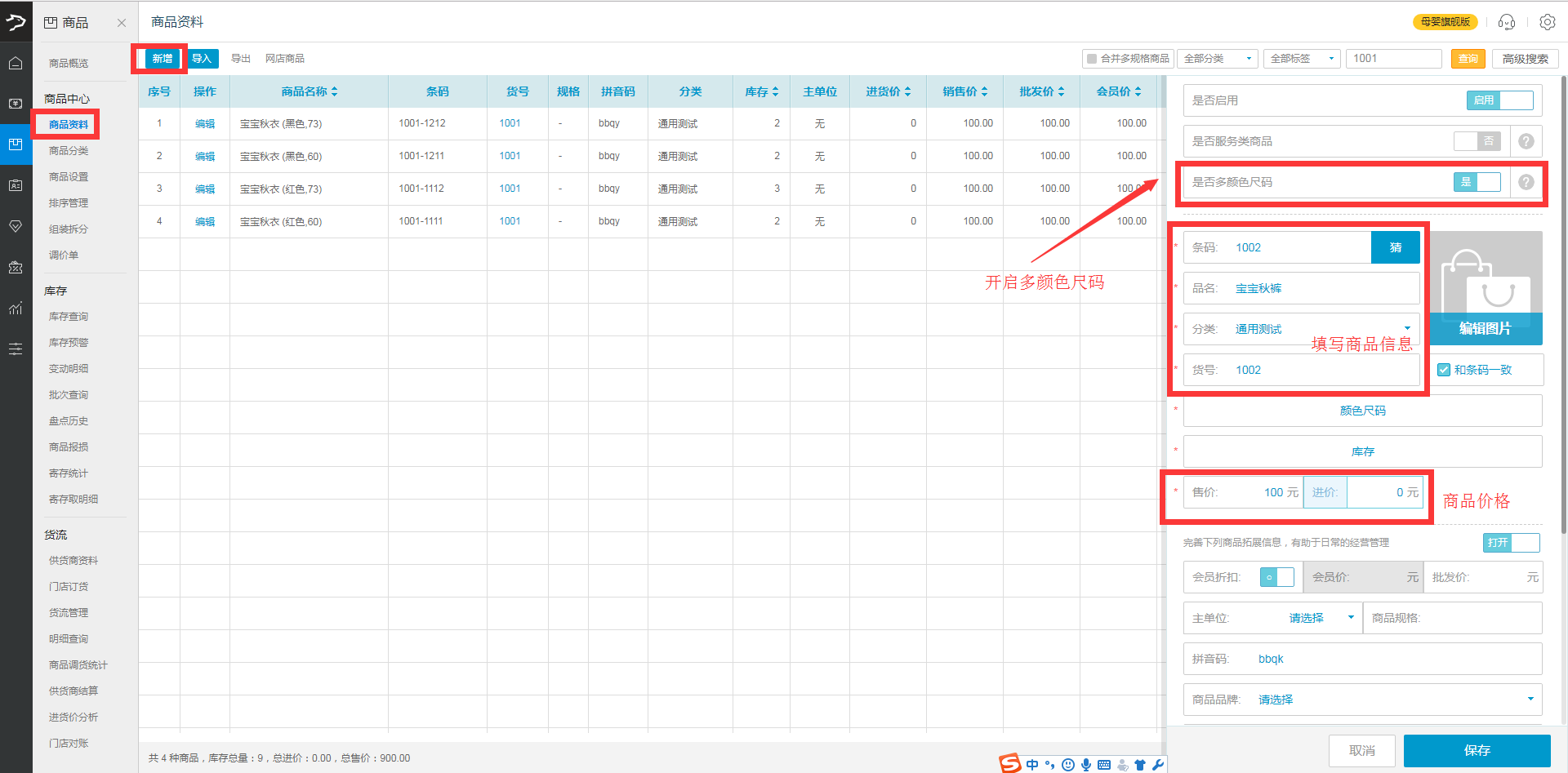
2.输入条码、品名等基本信息后,点击颜色尺码,在自定义输入框中输入所需颜色尺码后点击添加,勾选后点击完成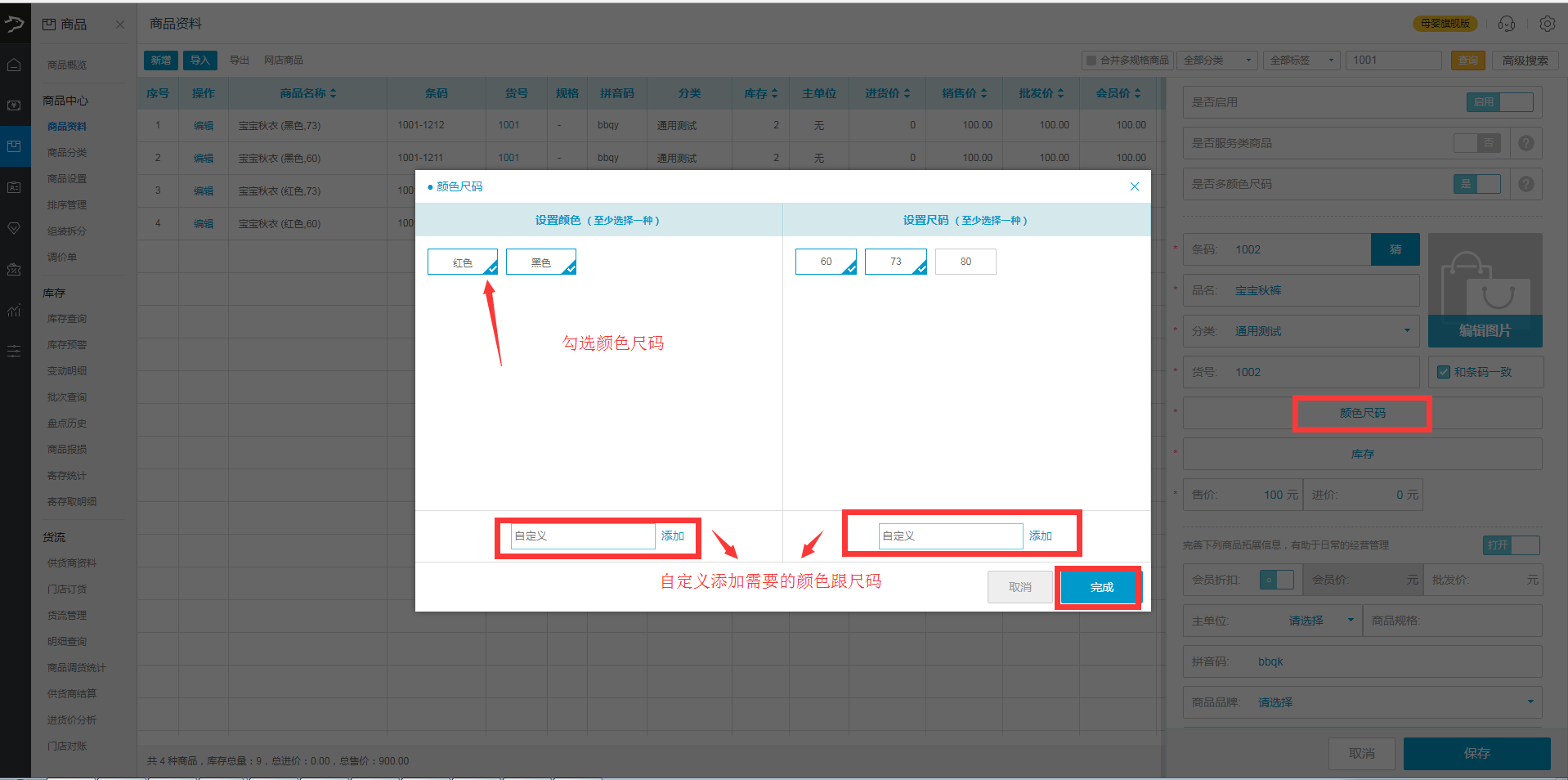
3.点击库存,输入各颜色尺码相对应的库存后点击完成。最后保存该商品资料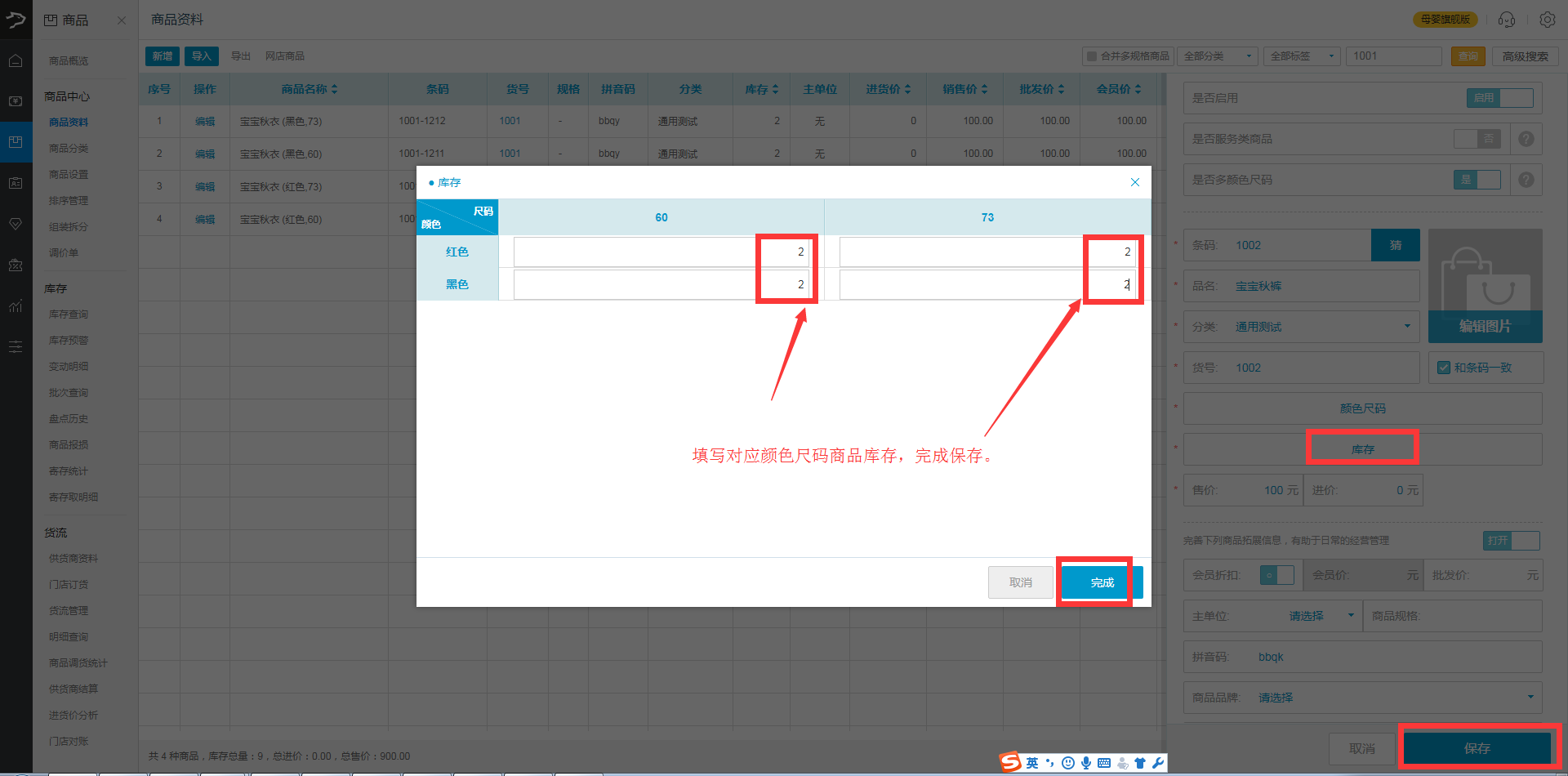
添加商品品牌
- 新增品牌
操作步骤:云后台,【商品—商品资料—打开商品拓展信息—商品品牌 】选择,新增品牌
- 批量设置品牌
操作步骤:云后台,【商品—商品设置更改商品品牌】选择,设置商品品牌
添加商品标签
- 新增商品标签
应用场景:商家可根据自己的需要自定义商品标签名称,还可对商品标签进行分组管理
操作步骤:云后台,【商品—商品资料—新增商品—打开商品拓展信息—商品标签 】选择,管理标签
- 批量设置商品标签
操作步骤:云后台,【商品—商品中心—商品设置—批量勾选】设置商品标签
批量导入商品
操作步骤:登陆云端后台,【商品—商品资料】,点击左上角导入按钮,下载模板表格,在表格中填写好商品信息后,再次点击导入按钮,可批量导入表格中的商品至系统。
注:一次最多导入1500条商品。
商品批量设置
操作路径:云后台,【商品—商品设置】
应用场景:通过批量选择,一次性实现多个商品的各类关键操作
操作功能包含:
常规操作(更改商品提成;更改商品分类;更改商品品牌;批量删除商品;批量添加商品标签)
价值变动(更改商品会员价;更改商品积分;更改商品报损价)
属性判断(设置固价商品;设置时价商品;设置称重商品;设置服务商品;设置可预约;设置赠品)
商品显示(启用或禁用商品;设置商品显隐)
订货相关(更改商品供货商)
商品销售统计
操作路径:云端后台【销售】-【商品销售统计】
可按照商品分类;品牌;供货商;商品标签;是否有销量。进行某一时间段商品销售统计。

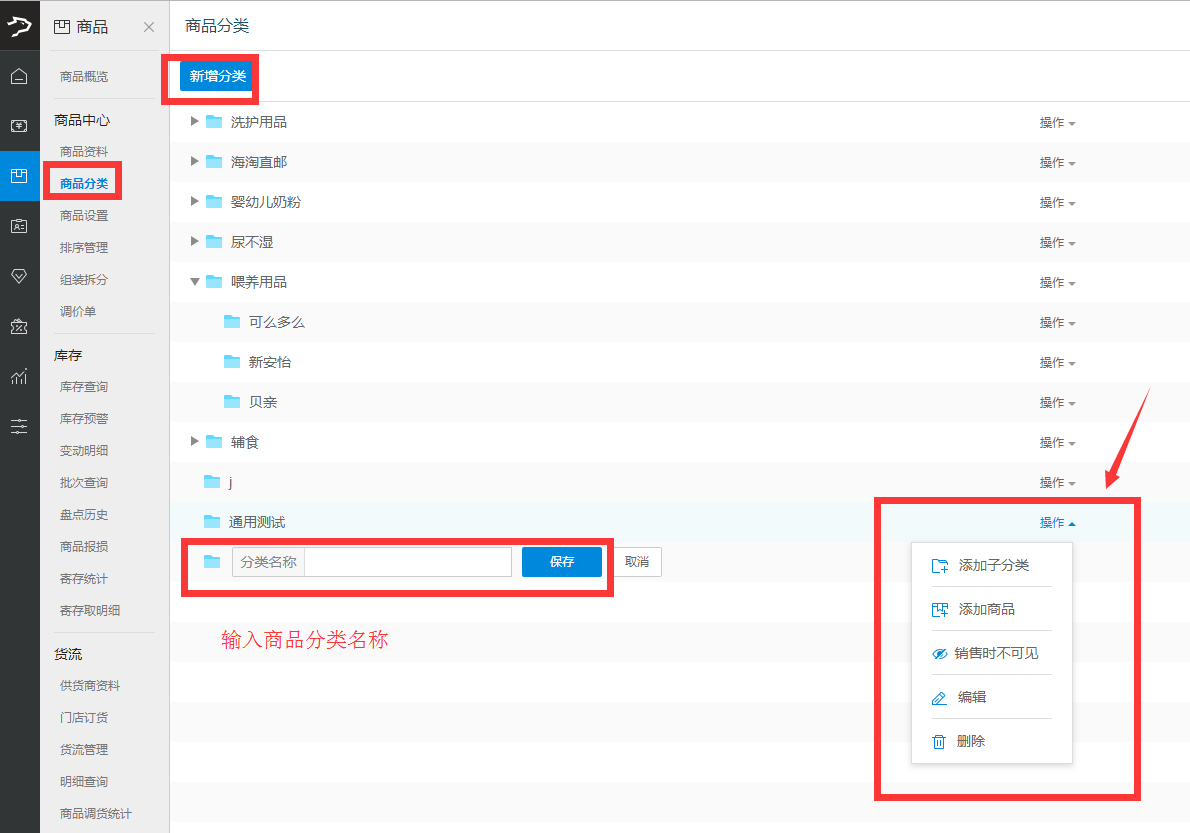

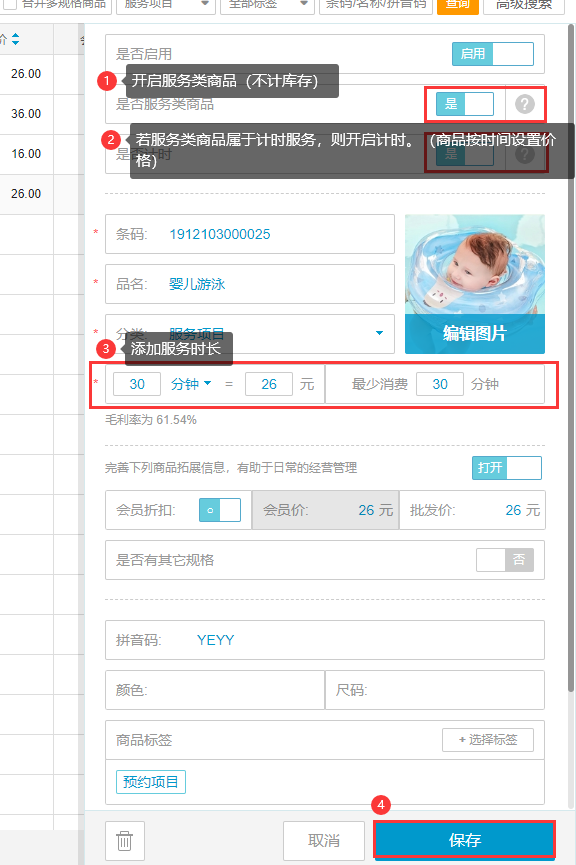



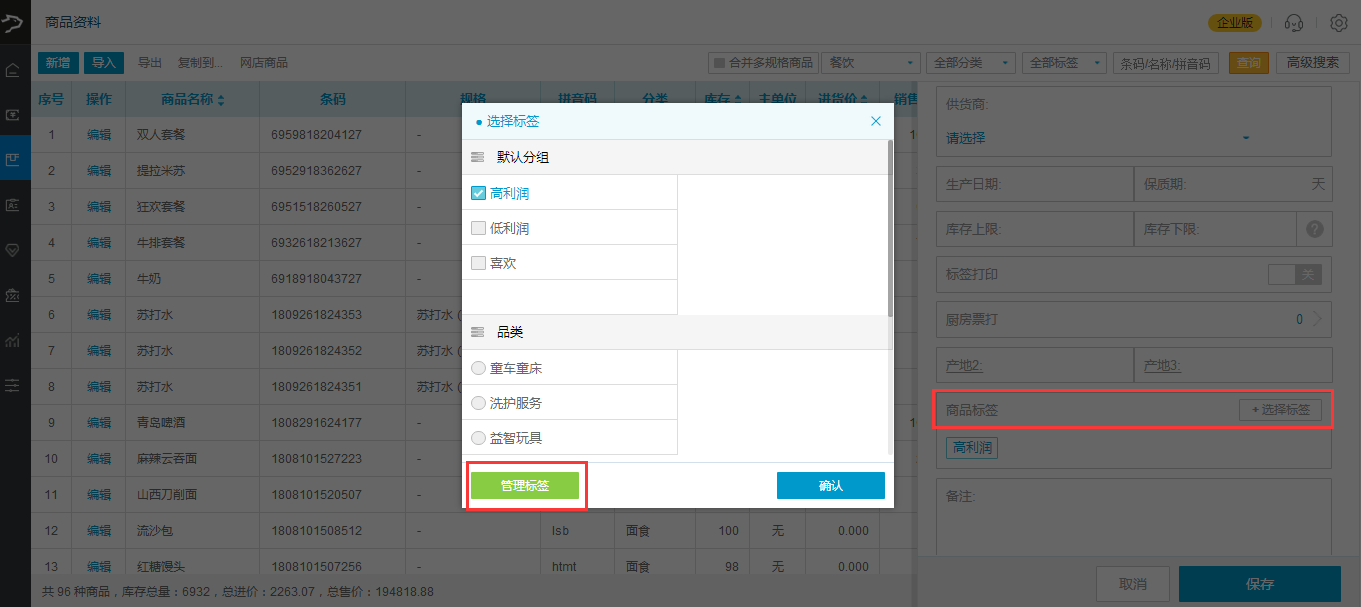

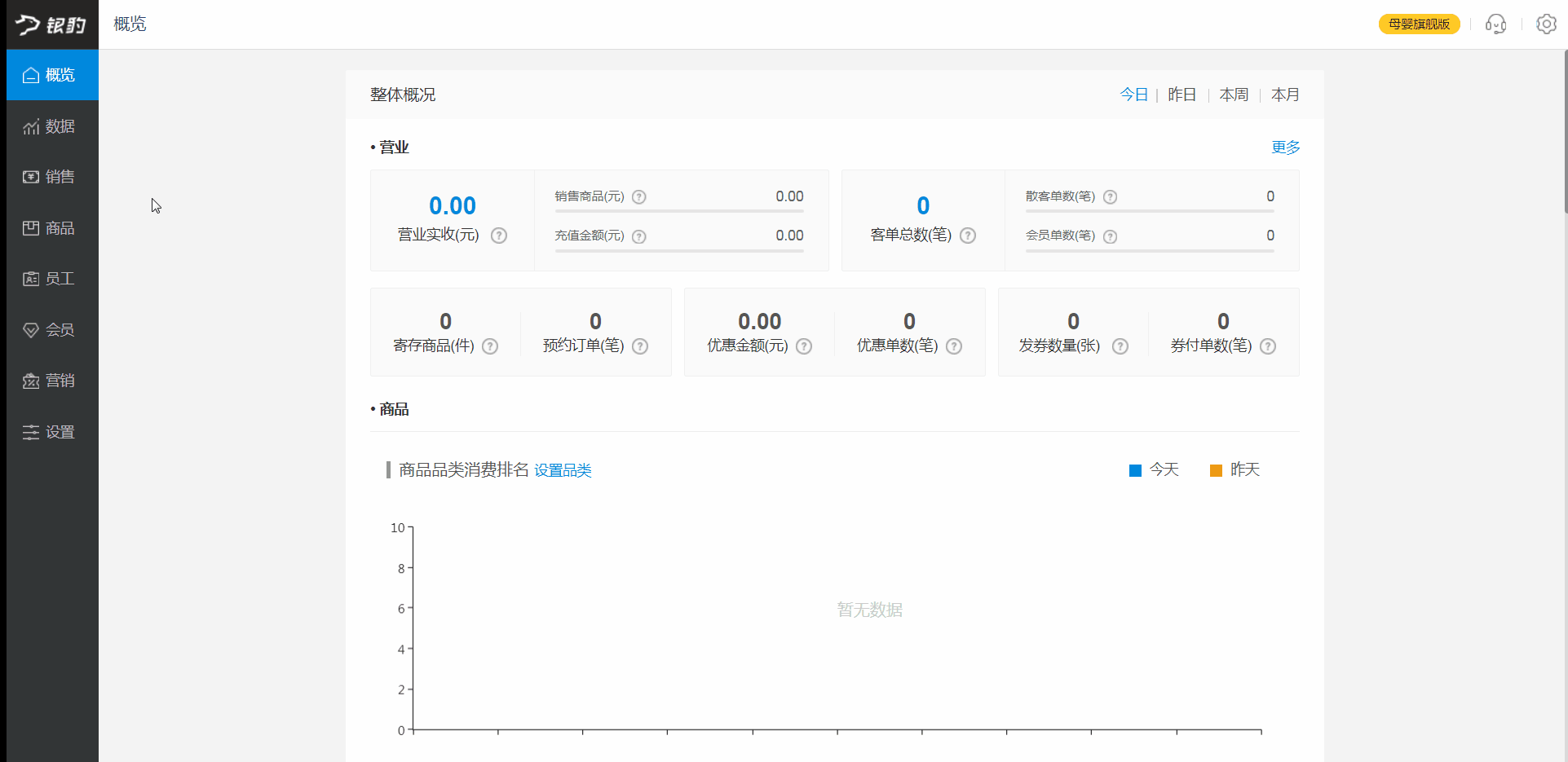
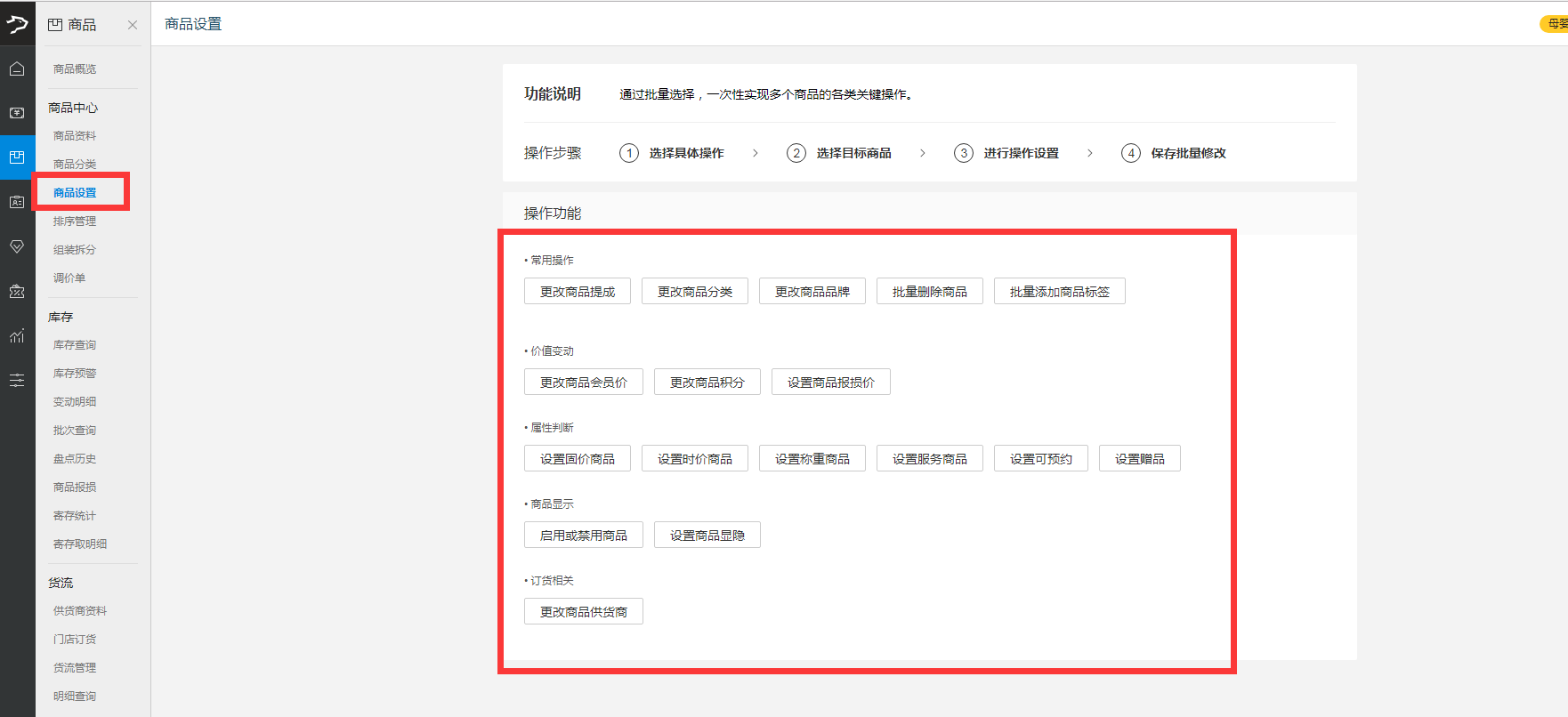
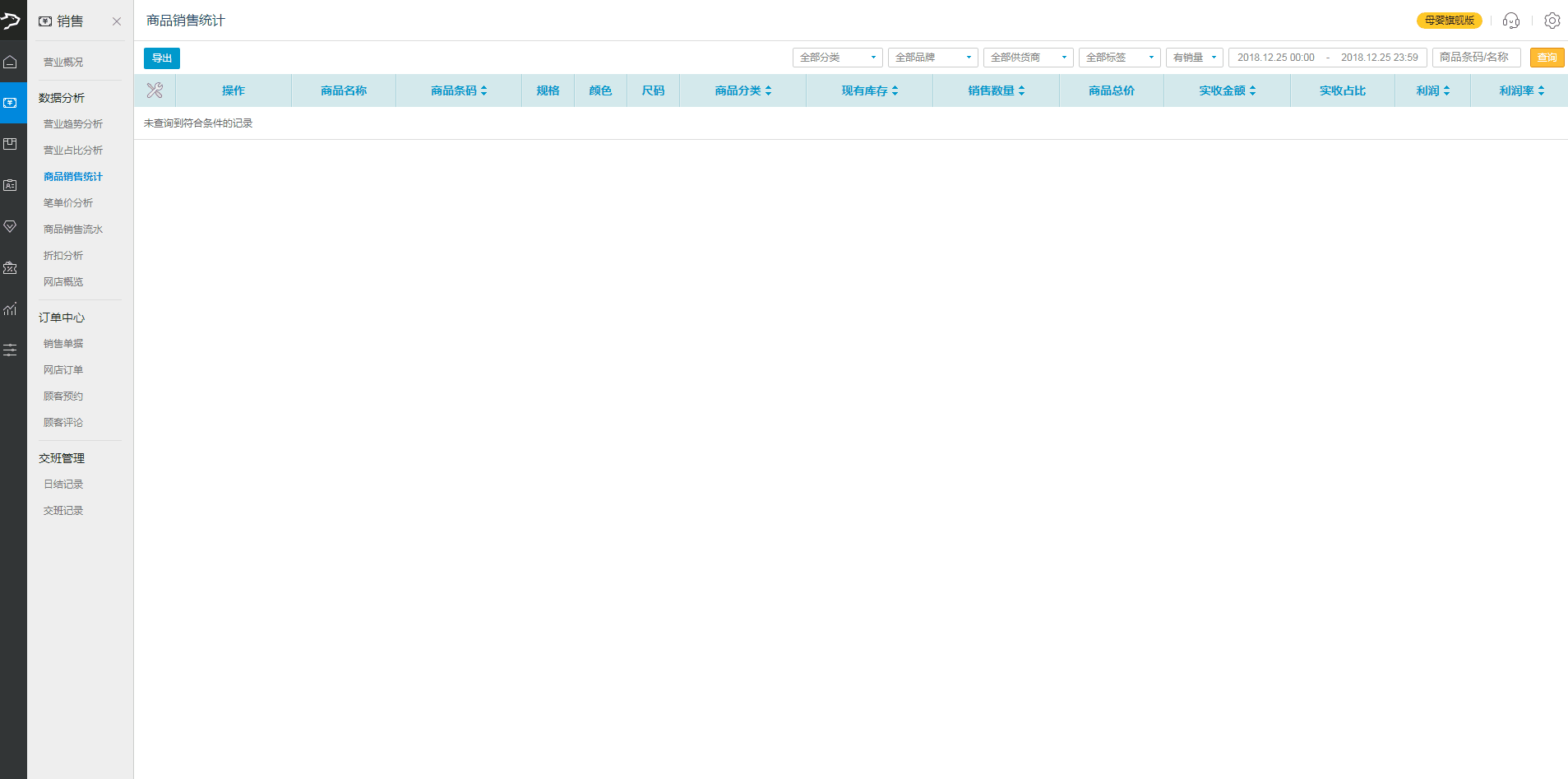

为什么价格超过1000以上的 导入就显示价格错误 导入商品失败 无效列column
您好!可以检查下您价格超过1000以上的商品 填写的价格是否是文本格式,可拨打400-8066-866 转2号技术热线远程协助您~